wpf page 界面渲染完成后执行自动操作_【DevOps进行时】C/S端界面自动化测试:微软UIAutomation实践...
在界面自动化测试领域里存在许多流行的自动化测试工具,例如目前比较受欢迎的开源自动化工具Selenium、Katalon;HP旗下知名的商业软件Unified Functional Testing(更名前叫QTP);隶属于IBM以数据驱动测试的RTF(Rational Functional Tester)等等,这些“明星”测试工具在网上有大量学习资料,可以很容易地查找到,这里就不多介绍了。...
·

一、微软UIAutomation简介
 UIAutomation是由微软开发的界面自动化测试工具,是.NET Framework的组件之一,可进行C/S类应用的界面自动化测试。
此自动化库一开始就是为可访问性和UI测试自动化任务而专门设计的,使用UI自动化库来测试运行支持.NET Framework的操作系统,例如Windows XP、Windows Vista、Windows 7、Windows Server 2003和Windows Server 2008等操作系统主机上的Win32应用程序、.NET Windows窗体应用程序和WPF应用程序。
在UIAutomation中,所有的窗体、控件都表现为一个AutomationElement,AutomationElement中包含此控件或窗体的属性,在实现自动化的过程中,通过其相关属性进行对控件自动化操作。
所有显示在桌面上的UI,实际上是一个UIAutomation树,它有一个根节点,表示的是当前桌面。
通过根节点,可以通过窗体或控件的Process Id、Process Names或者Windows Name找到相应的子AutomationElement,例如Dialog、Button、TextBox、CheckBox等标准控件,通过控件所对应的Pattern进行相关的操作。
UIAutomation树不是一个固定的结构,它其中的一部分是在需要时构建的,并且可以在添加、移动或删除元素时进行更改。
UIAutomation的体系结构如图1所示:
UIAutomation是由微软开发的界面自动化测试工具,是.NET Framework的组件之一,可进行C/S类应用的界面自动化测试。
此自动化库一开始就是为可访问性和UI测试自动化任务而专门设计的,使用UI自动化库来测试运行支持.NET Framework的操作系统,例如Windows XP、Windows Vista、Windows 7、Windows Server 2003和Windows Server 2008等操作系统主机上的Win32应用程序、.NET Windows窗体应用程序和WPF应用程序。
在UIAutomation中,所有的窗体、控件都表现为一个AutomationElement,AutomationElement中包含此控件或窗体的属性,在实现自动化的过程中,通过其相关属性进行对控件自动化操作。
所有显示在桌面上的UI,实际上是一个UIAutomation树,它有一个根节点,表示的是当前桌面。
通过根节点,可以通过窗体或控件的Process Id、Process Names或者Windows Name找到相应的子AutomationElement,例如Dialog、Button、TextBox、CheckBox等标准控件,通过控件所对应的Pattern进行相关的操作。
UIAutomation树不是一个固定的结构,它其中的一部分是在需要时构建的,并且可以在添加、移动或删除元素时进行更改。
UIAutomation的体系结构如图1所示:

二、UIAutomation实践
 通过调研,发现
目前支持UIAutomation的UI元素识别工具主要有两种:
UISpy和Inspect。
经过实际使用对比,发现UISpy有时候无法获取部分窗体或控件元素,而Inspect可以比较全面地识别窗体和控件元素,所以
推荐使用Inspect作为识别UI元素的工具。
Inspect工具大小不到1Mb,无需安装,可以在网上很容易搜到。
下载完毕之后,启动Inspect工具,具体的界面如下图2所示。
通过调研,发现
目前支持UIAutomation的UI元素识别工具主要有两种:
UISpy和Inspect。
经过实际使用对比,发现UISpy有时候无法获取部分窗体或控件元素,而Inspect可以比较全面地识别窗体和控件元素,所以
推荐使用Inspect作为识别UI元素的工具。
Inspect工具大小不到1Mb,无需安装,可以在网上很容易搜到。
下载完毕之后,启动Inspect工具,具体的界面如下图2所示。
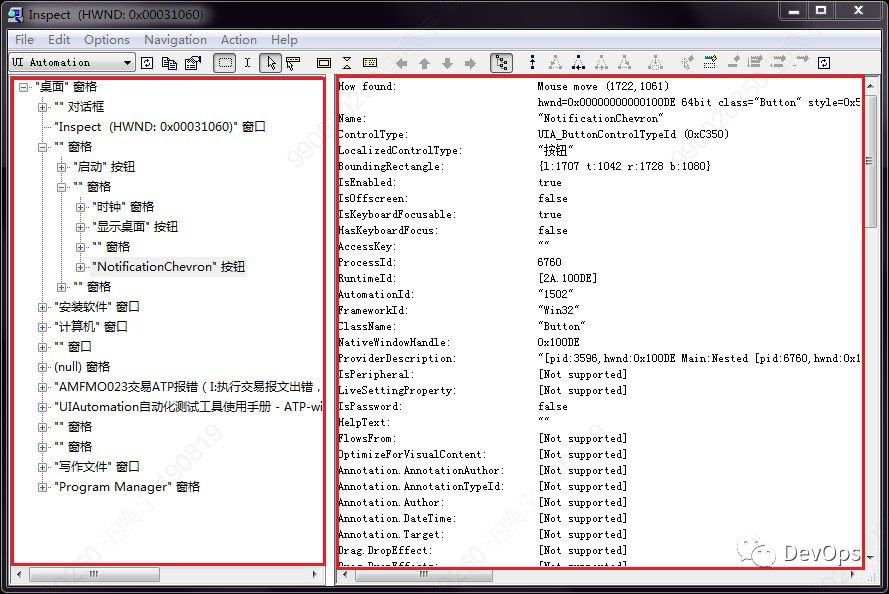

 的功能是定位到当前元素;
的功能是定位到当前元素;
 的功能是复制当前元素的所有属性;
的功能是复制当前元素的所有属性;
 的功能是显示/隐藏数结构;
的功能是显示/隐藏数结构;
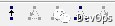 这些按钮从左到右的作用依次是:
找到父节点、找到第一个子节点、前一个兄弟节点、下一个兄弟节点、最后一个子节点,我们可以根据这些按钮来寻找相对应位置的元素。
在实际的测试过程中,我们可以直接将光标移动到要定位的元素,Inspect右侧窗口就可以直接显示对应元素的所有属性,具体情况如图4所示。
这些按钮从左到右的作用依次是:
找到父节点、找到第一个子节点、前一个兄弟节点、下一个兄弟节点、最后一个子节点,我们可以根据这些按钮来寻找相对应位置的元素。
在实际的测试过程中,我们可以直接将光标移动到要定位的元素,Inspect右侧窗口就可以直接显示对应元素的所有属性,具体情况如图4所示。
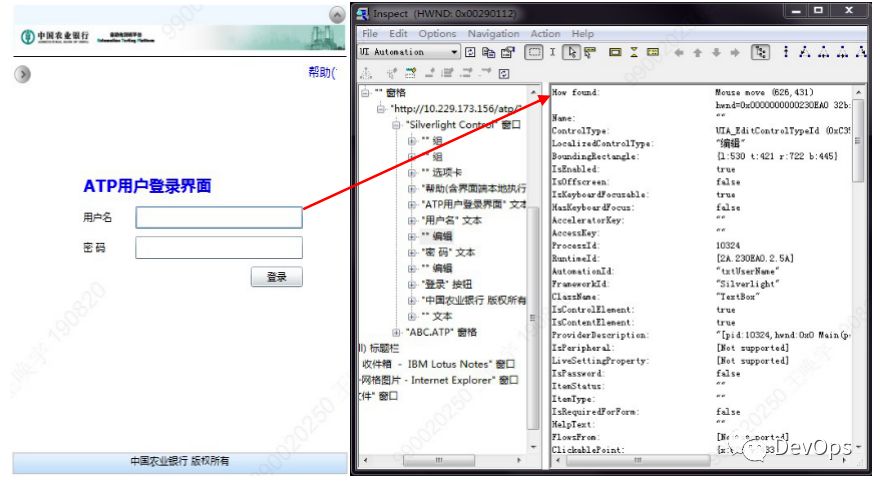
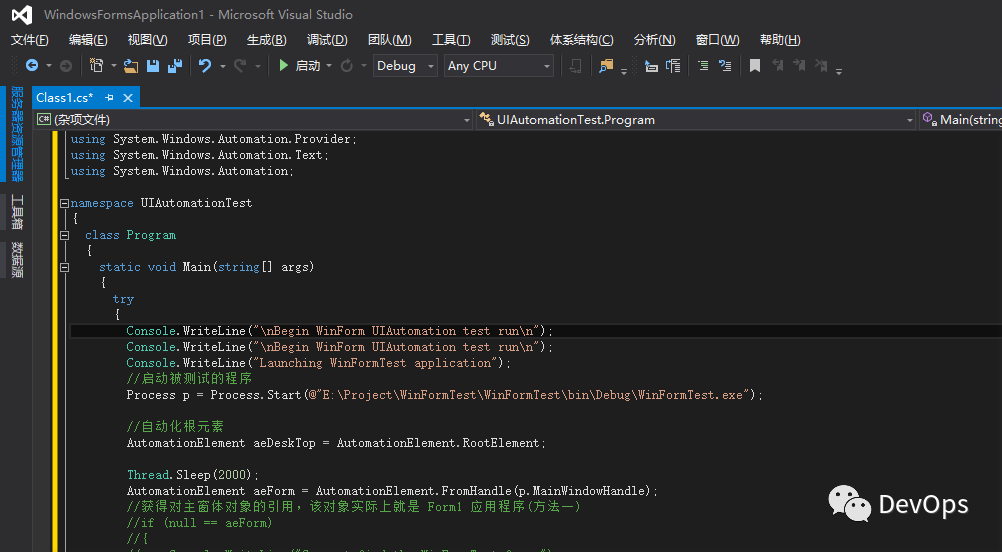
【作者简介】王唤宇
中国农业银行研发中心系统支持部 测试工程师 主要从事自动化测试以及自动化测试技术研究的相关工作。积极乐观,勤奋好学,生命不息,奋斗不止。


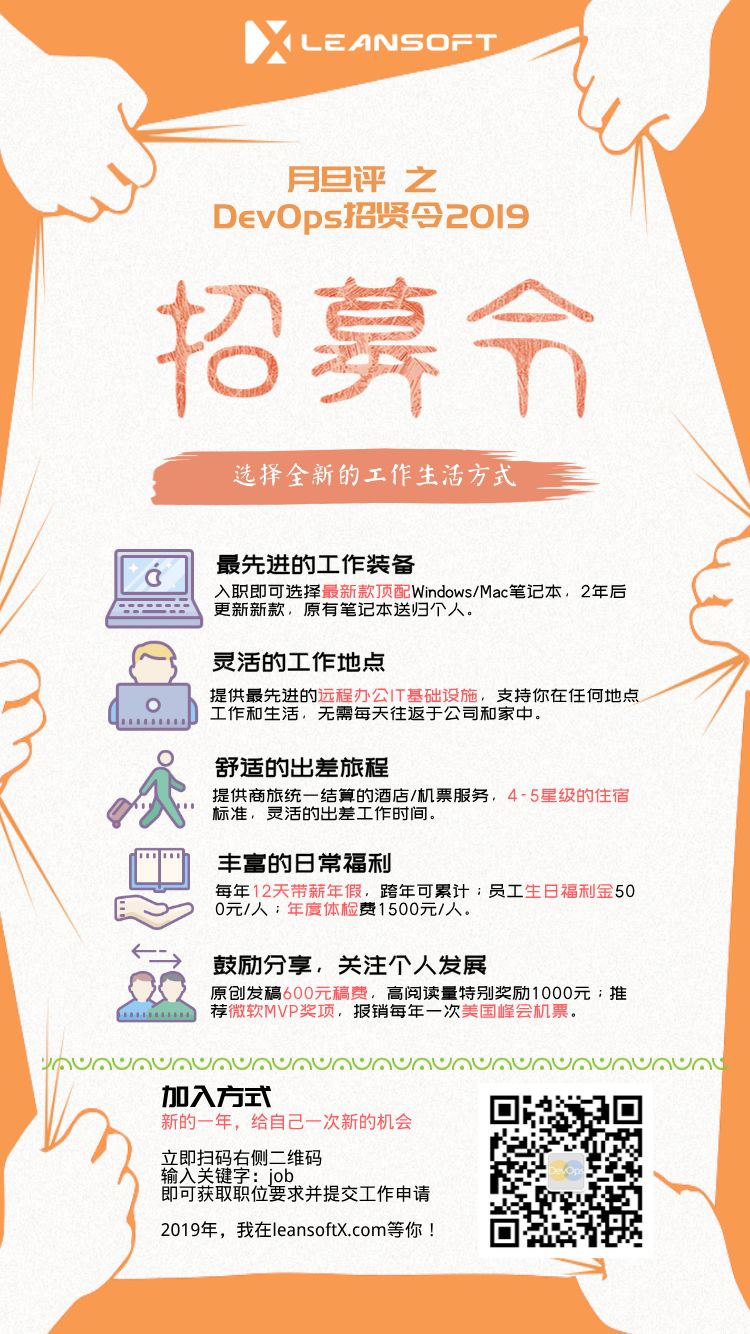
更多推荐
 已为社区贡献3条内容
已为社区贡献3条内容









所有评论(0)